
- •1. Работа с объектами
- •1.1 Знакомство с инструментами
- •1.2 Обработка объектов
- •Контрольные примеры
- •2. Параметры заливок и обводок
- •3. Преобразование формы объектОв
- •Контрольные примеры
- •4. Специальные эффекты
- •4.1 Изображение в перспективе
- •4.2 Оболочка объекта и ее модификация
- •Контрольные примеры
- •4.3 Пошаговый переход одного объекта в другой
- •4.4 Пошаговый переход по направляющей
- •Контрольные примеры
- •4.5 Трехмерное изображение объекта
- •Контрольные примеры
- •4.6 Эффект ореола
- •4.7 Эффект линзы
- •4.8 Фигурная обрезка
- •4.9 Интерактивная деформация
- •4.10 Интерактивная тень
- •Контрольные примеры
- •5. РАбота с текстом
- •5.1 Инструмент Text (Текст)
- •5.2 Простой текст
- •Контрольные примеры
- •6. Работа с растровыми изображениями
- •6.1 Импортирование растровых изображений
- •6.2 Изменение размера или разрешения растрового изображения
- •6.3 Преобразование форматов изображений
- •6.4 Работа с цветом растрового изображения
- •6.5 Эффекты
- •7. Задания к лабораторным работам студента Лабораторная работа №1. Создание объектов. Операции с объектами
- •Лабораторная работа №2. Работа с контурами, операции с несколькими объектами
- •Лабораторная работа №3. Работа с текстом в coreldraw
- •Лабораторная работа №4. Работа с цветом
- •Литература
Контрольные примеры
Перемещение узлов (кернинг)
![]()
![]()
Использование функции Combine


Использование операций дублирования и смещения
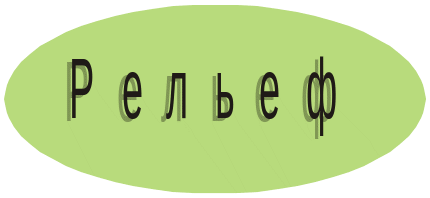
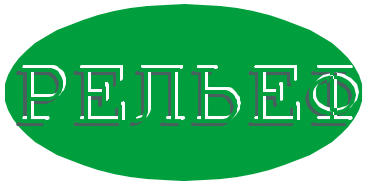
Эффект Interactive Distortion (Интерактивная деформация)
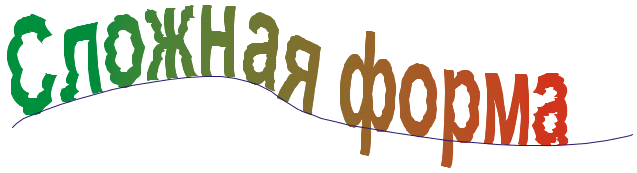
![]()
Эффект Interactive Drop Shadow (Интерактивная настройка тени)

![]()
Эффект Envelope (Огибающая)
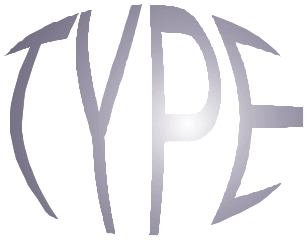
Эффект Perspective (Перспектива)
![]()
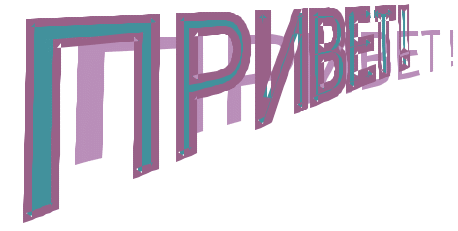
Эффект Extrude (Объем)
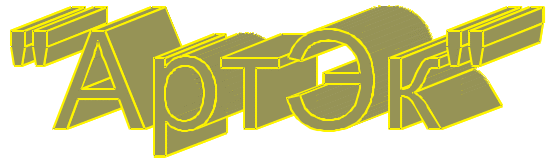
![]()
Эффект Contours (Ореол)

Текст вдоль кривой
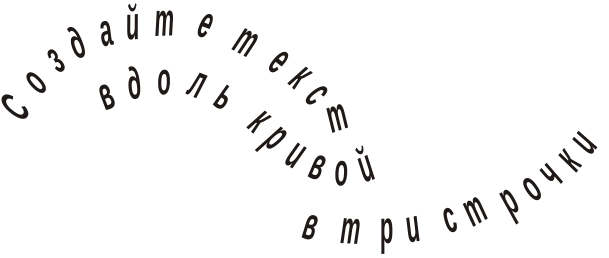
Размещение простого текста в блоках и вдоль

6. Работа с растровыми изображениями
6.1 Импортирование растровых изображений
Файлы с растровыми изображениями могут быть считаны с компакт-диска, поставляемого в комплекте CorelDRAW, или из директорий жесткого диска. Для включения растровых изображений в CorelDRAW используется команда Import (Импортирование) меню File.
Для выделения части растрового изображения при импортировании:
выберите команду Import в меню File;
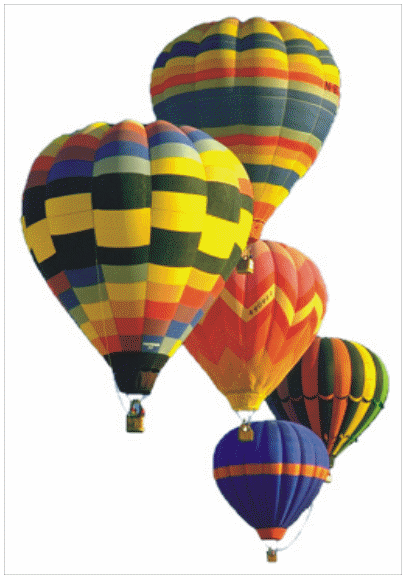
в открывшемся диалоговом окне в поле, расположенном справа от поля Files of type (Тип файла), выберите команду Crop (Усечь);
выберите из списка нужный файл и щелкните по кнопке Import;
в появившемся окне Crop Image (Усеченное изображение) с помощью маркеров выберите нужный фрагмент изображения;
закройте диалоговое окно нажатием кнопки OK.

Для того, чтобы оставить видимой только часть растрового изображения, используется инструмент Shape (Форма). Скрытую часть изображения можно вернуть.

Редактировать растровое
изображение можно с помощью программы
Corel PHOTO-PAINT. Она автоматически загружается
при вызове команды Edit
Bitmap (Редактирование
растрового изображения) из меню Bitmaps
(Точечные изображения) или с помощью
кнопки
![]() на панели атрибутов.
на панели атрибутов.
6.2 Изменение размера или разрешения растрового изображения
Для изменения параметров
точечного изображения предназначена
команда Resample
(Изменение параметров). Она вызывается
из меню Bitmaps (Точечные
изображения) или кнопкой
![]() на панели атрибутов. В диалоговом окне
устанавливаются следующие параметры:
Image size
(Размер изображения), Resolution
(Разрешение), Anti-alias
(Сглаживание). В левой нижней части окна
отображаются размеры файла до и после
изменения параметров: Original
image size (Размер исходного
изображения), New image
size (Размер нового
изображения). Установка флажка в поле
Maintain aspect ratio
(Сохранить пропорции) задает изменение
размера и разрешение одновременно по
ширине и высоте.
на панели атрибутов. В диалоговом окне
устанавливаются следующие параметры:
Image size
(Размер изображения), Resolution
(Разрешение), Anti-alias
(Сглаживание). В левой нижней части окна
отображаются размеры файла до и после
изменения параметров: Original
image size (Размер исходного
изображения), New image
size (Размер нового
изображения). Установка флажка в поле
Maintain aspect ratio
(Сохранить пропорции) задает изменение
размера и разрешение одновременно по
ширине и высоте.
Установка флажка Maintain original size (Сохранить размер файла) предотвращает изменение размеров файла, т.е. сохраняет общий размер информации. В этом случае, при увеличении разрешения по вертикали и горизонтали уменьшаются вертикальные и горизонтальные размеры изображения.
Кнопка Reset (Восстановить) возвращает первоначальные значения.
Выполните пример:


6.3 Преобразование форматов изображений
Преобразование векторных изображений в растровые
Выделите векторный объект. ![]()
Выберите команду Convert to Bitmap (Преобразовать в растровое) из меню Bitmaps (Точечные изображения).
В появившемся диалоговом окне можно установить следующие параметры:
1.Color (Цвета) — цветовая модель (Black and White (1 bit) — черно-белая палитра; 16 Colors (4 bit) — 16-ти цветное изображение; Grayscale (8 bit) — градация серого; Paletted (8 bit) — палитры индексированных цветов; RGB Color (24 bit) — палитра экранного представления цветов; CMYK Color (32 bit) — палитра для полиграфии);
![]()
2.Resolution (Разрешение) — разрешение растра в точках на дюйм;
![]() 300dpi
300dpi ![]() 76
dpi
76
dpi
3.Anti-alias (Сглаживание) — сглаживание переходов на границе цветов;
![]()
4.Dithered (Смешивание) — при конвертировании более широкой цветовой гаммы в менее широкую отсутствующий цвет устанавливается смешиванием точек разных цветов;
![]()
5.Transparent Background (Прозрачный фон) — прозрачный фон вокруг растрового объекта;
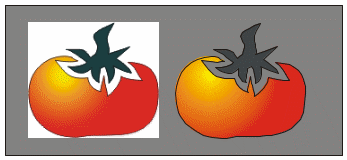
6.Use Color Profile (Использование цветного профиля) — использование при конвертации параметров цветового профиля цветного принтера.
Попробуйте поменять значения этих параметров. Рассмотрите полученные изображения при сильном увеличении и в режиме просмотра Wireframe (Проволочный).
Преобразование растровых изображений в векторные.
Преобразовывать растровые изображения в векторные можно двумя способами: вручную и автоматически.
При автоматическом способе (Auto-Trace):
1.Выделите растровый объект. ![]()
2.Вы берите инструмент
Freehand
(Кривая)
![]() .
.
3.Щелкните на выделенном объекте. При этом появятся замкнутые контуры, соединяющие группы пикселов одного цвета, или, при отсутствии объектов преобразования, будет выдано соответствующее сообщение;
4.Для окончания работы щелкните на свободном месте экрана.
При преобразовании вручную:
1.Убедитесь, что растровое изображение не выделено.
2.Активизируйте инструмент Freehand (Кривая).
3.Щелкните мышью и перетащите курсор, выделяя область преобразования (обведите контур объекта).
Преобразование вручную более точное и не зависит от контрастности.
Растровое изображение |
|
Результат автоматической трассировки |
|
Результат трассировки вручную |
|
Еще один способ трассировки — использование программы CorelTRACE.
1.Выберите растровый объект.
2.Щелкните на кнопке
![]() на панели атрибутов. В левом окне
программы CorelTRACE выделите область,
которую необходимо подвергнуть
трассировке. Нажмите кнопку Apply
на панели атрибутов. Выделите изображение,
появившееся в правом окне. Скопируйте
его в буфер. Вернитесь в программу
CorelDRAW. Вставьте объект из буфера.
на панели атрибутов. В левом окне
программы CorelTRACE выделите область,
которую необходимо подвергнуть
трассировке. Нажмите кнопку Apply
на панели атрибутов. Выделите изображение,
появившееся в правом окне. Скопируйте
его в буфер. Вернитесь в программу
CorelDRAW. Вставьте объект из буфера.
Более подробно программу CorelTRACE можно изучить по соответствующей литературе.
